Node.js 安裝配置
本章節我們將向大家介紹在window和Linux上安裝Node.js的方法。
本安裝教程以Node.js v4.4.3 LTS(長期支持版本)版本為例。
Node.js安裝包及源碼下載地址為: https://nodejs.org/en/download/ 。
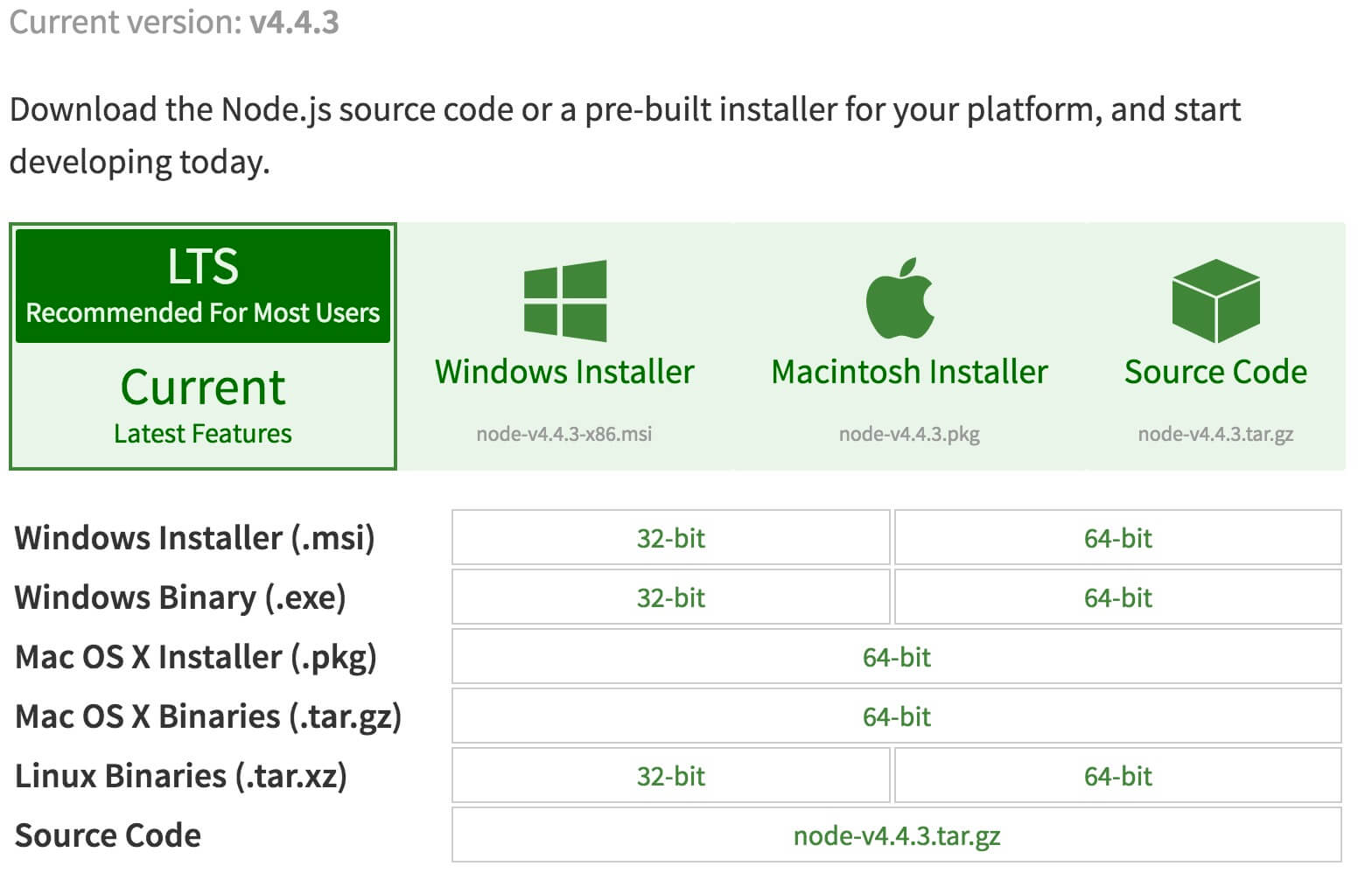
你可以根據不同平台系統選擇你需要的Node.js安裝包。
Node.js歷史版本下載地址: https://nodejs.org/dist/
注意: Linux上安裝Node.js需要安裝Python 2.6或2.7 ,不建議安裝Python 3.0以上版本。
Window 上安裝Node.js
你可以採用以下兩種方式來安裝。
1、Windows 安裝包(.msi)
32位安裝包下載地址: https://nodejs.org/dist/v4.4.3/node-v4.4.3-x86.msi
64位安裝包下載地址: https://nodejs.org/dist/v4.4.3/node-v4.4.3-x64.msi
本文實例以v0.10.26 版本為例,其他版本類似, 安裝步驟:
步驟1 :雙擊下載後的安裝包v0.10.26 ,如下所示:
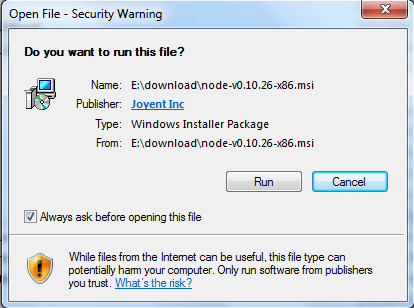
步驟2 : 點擊以上的Run(運行),將出現如下界面:
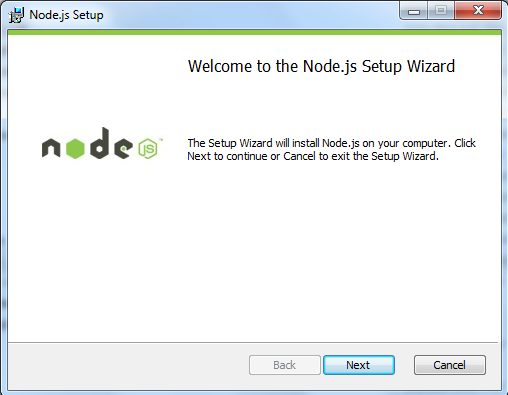
步驟3 : 勾選接受協議選項,點擊next(下一步) 按鈕:
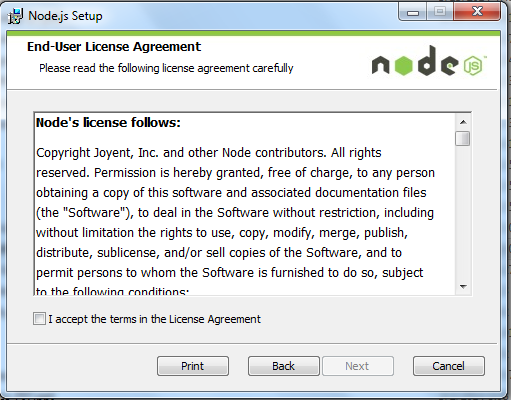
步驟4 : Node.js默認安裝目錄為"C:\Program Files\nodejs\" , 你可以修改目錄,並點擊next(下一步):
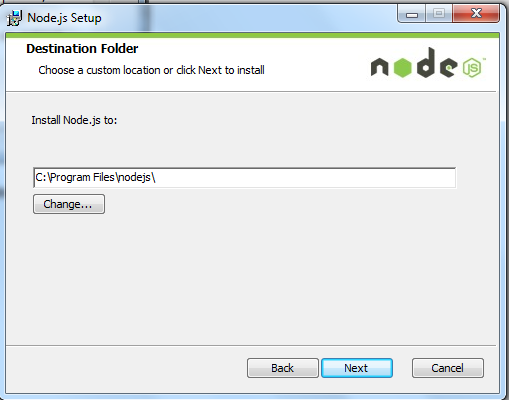
步驟5 : 點擊樹形圖標來選擇你需要的安裝模式, 然後點擊下一步next(下一步)
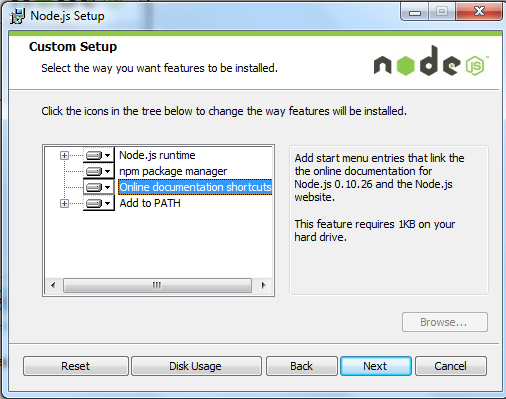
步驟6 :點擊Install(安裝) 開始安裝Node.js。 你也可以點擊Back(返回)來修改先前的配置。 然後並點擊next(下一步):
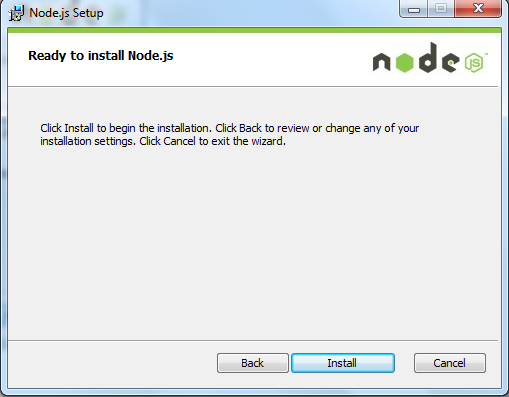
安裝過程:
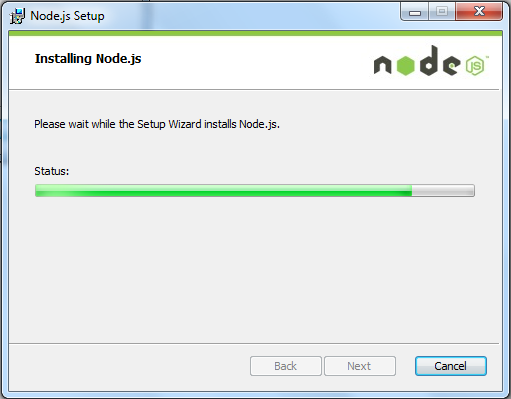
點擊Finish(完成)按鈕退出安裝嚮導。
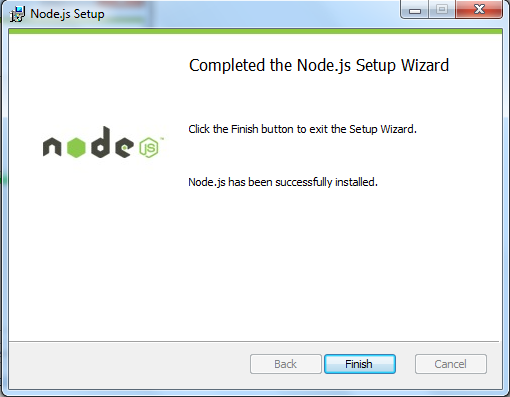
檢測PATH環境變量是否配置了Node.js,點擊開始=》運行=》輸入"cmd" => 輸入命令"path",輸出如下結果:
PATH=C:\oraclexe\app\oracle\product\10.2.0\server\bin;C:\Windows\system32; C:\Windows;C:\Windows\System32\Wbem;C:\Windows\System32\WindowsPowerShell\v1.0\; c:\python32\python;C:\MinGW\bin;C:\Program Files\GTK2-Runtime\lib; C:\Program Files\MySQL\MySQL Server 5.5\bin;C:\Program Files\nodejs\; C:\Users\rg\AppData\Roaming\npm
我們可以看到環境變量中已經包含了C:\Program Files\nodejs\
檢查Node.js版本
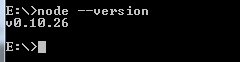
2、Windows 二進製文件(.exe)安裝
32位安裝包下載地址: http://nodejs.org/dist/v0.10.26/node.exe
64位安裝包下載地址: http://nodejs.org/dist/v0.10.26/x64/node.exe
安裝步驟
步驟1 : 雙擊下載的安裝包Node.exe ,將出現如下界面:
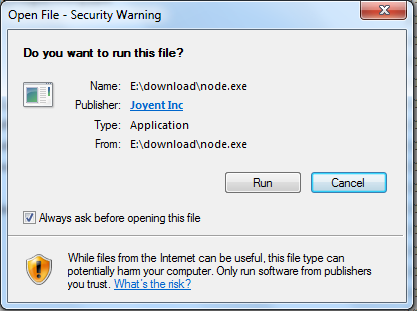
點擊Run(運行)按鈕將出現命令行窗口:

版本測試
進入node.exe 所在的目錄,如下所示:
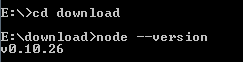
如果你獲得以上輸出結果,說明你已經成功安裝了Node.js。
Ubuntu 上安裝Node.js
Node.js 源碼安裝
以下部分我們將介紹在Ubuntu Linux下安裝Node.js 。 其他的Linux系統,如Centos等類似如下安裝步驟。
在Github 上獲取Node.js 源碼:
$ sudo git clone https://github.com/nodejs/node.git Cloning into 'node'...
修改目錄權限:
$ sudo chmod -R 755 node
使用./configure創建編譯文件,並按照:
$ cd node $ sudo ./configure $ sudo make $ sudo make install
查看node 版本:
$ node --version v0.10.25
Ubuntu apt-get命令安裝
命令格式如下:
sudo apt-get install nodejs sudo apt-get install npm
CentOS 下安裝Node.js
1、下載源碼,你需要在https://nodejs.org/en/download/下載最新的Nodejs版本,本文以v0.10.24為例:
cd /usr/local/src/ wget http://nodejs.org/dist/v0.10.24/node-v0.10.24.tar.gz
2、解壓源碼
tar zxvf node-v0.10.24.tar.gz
3、 編譯安裝
cd node-v0.10.24 ./configure --prefix=/usr/local/node/0.10.24 make make install
4、 配置NODE_HOME,進入profile編輯環境變量
vim /etc/profile
設置nodejs環境變量,在export PATH USER LOGNAME MAIL HOSTNAME HISTSIZE HISTCONTROL一行的上面添加如下內容:
#set for nodejs export NODE_HOME=/usr/local/node/0.10.24 export PATH=$NODE_HOME/bin:$PATH
:wq保存並退出,編譯/etc/profile 使配置生效
source /etc/profile
驗證是否安裝配置成功
node -v
輸出v0.10.24 表示配置成功
npm模塊安裝路徑
/usr/local/node/0.10.24/lib/node_modules/
注: Nodejs官網提供了編譯好的Linux二進制包,你也可以下載下來直接應用。